
HUG6951
Használati utasítás
Notebook PC-hez
Február 2012

Tartalomjegyzék
A Notebook PC bemutatása
A felhasználói kézikönyvről ............................................................................ 6
Megjegyzések a kézikönyvhöz ......................................................................6
Biztonsági óvintézkedések ............................................................................. 7
A Notebook PC előkészítése.........................................................................11
Az alkatrészek ismertetése
Felülnézet ............................................................................................................14
Alulnézet .............................................................................................................17
Jobb oldal ..........................................................................................................19
Bal oldal ...............................................................................................................21
Hátulnézet ..........................................................................................................23
Elölnézet ..............................................................................................................23
Mélyhangszóró csatlakoztatása .................................................................24
Első lépések
Tápellátás ............................................................................................................26
A hálózati feszültség használata ...............................................................26
Az akkumulátor használata .........................................................................28
Az akkumulátor gondozása ........................................................................29
A Notebook PC BEKAPCSOLÁSA ...............................................................30
Bekapcsolási öntesztelés (POST)...............................................................30
Az akkumulátor-töltésszint ellenőrzése .................................................32
Az akkumulátor egység feltöltése ............................................................33
Energiagazdálkodási lehetőségek ............................................................34
Energiagazdálkodási üzemmódok ...........................................................36
Alvó állapot és hibernálás ...........................................................................36
Hőenergia-szabályozás .................................................................................38
Speciális billentyűzet funkciók ....................................................................39
Színes gyorsbillentyűk .................................................................................39
(csak bizonyos modelleken) .......................................................................39
Microsoft Windows-billentyűk ...................................................................42
Multimédia vezérlőbillentyűk ....................................................................43
Kapcsolók és állapotjelzők ............................................................................44
2
Használati utasítás Notebook PC-hez

Kapcsolók ..........................................................................................................44
Állapotjelzők.....................................................................................................45
Az Azonnali billentyű használata ...............................................................47
Az Azonnali billentyű használatba vétele ..............................................47
A Notebook PC használata
Mutatóeszköz ....................................................................................................52
Az érintőpad használata ..............................................................................53
Az érintőpad használatát mutató ábrák .................................................54
Az érintőpad gondozása ..............................................................................56
Az érintőpad automatikus letiltása ..........................................................57
Tárolóeszközök .................................................................................................. 58
Optikai meghajtó (csak bizonyos modelleken) ...................................58
Flash memóriakártya-olvasó ......................................................................62
Merevlemez-meghajtó .................................................................................63
Memória (RAM) ...............................................................................................66
Kapcsolatok ........................................................................................................67
Hálózati kapcsolat ..........................................................................................67
Vezeték nélküli LAN kapcsolat (csak bizonyos modelleken) ...........69
Windows vezeték nélküli hálózati kapcsolat ........................................71
Bluetooth vezeték nélküli kapcsolat .......................................................73
(csak bizonyos modelleken) .......................................................................73
USB-töltő+ ..........................................................................................................76
Függelék
Opcionális kiegészítők...................................................................................F-2
Opcionális eszközök csatlakoztatása ..................................................... F-2
Operációs rendszer és szoftver ..................................................................F-3
Rendszer BIOS-beállítások ......................................................................... F-4
Gyakran előforduló problémák és megoldásaik .............................F-10
A Notebook PC rendszer-visszaállítása.................................................F-16
A rendszer-visszaállító partíció használata .......................................F-16
A rendszer-visszállító DVD használata (csak bizonyos
modelleken)..................................................................................................F-17
DVD-ROM meghajtó információ .............................................................F-19
Blu-ray ROM meghajtó információ (csak bizonyos modelleken) F-21
Használati utasítás Notebook PC-hez
3
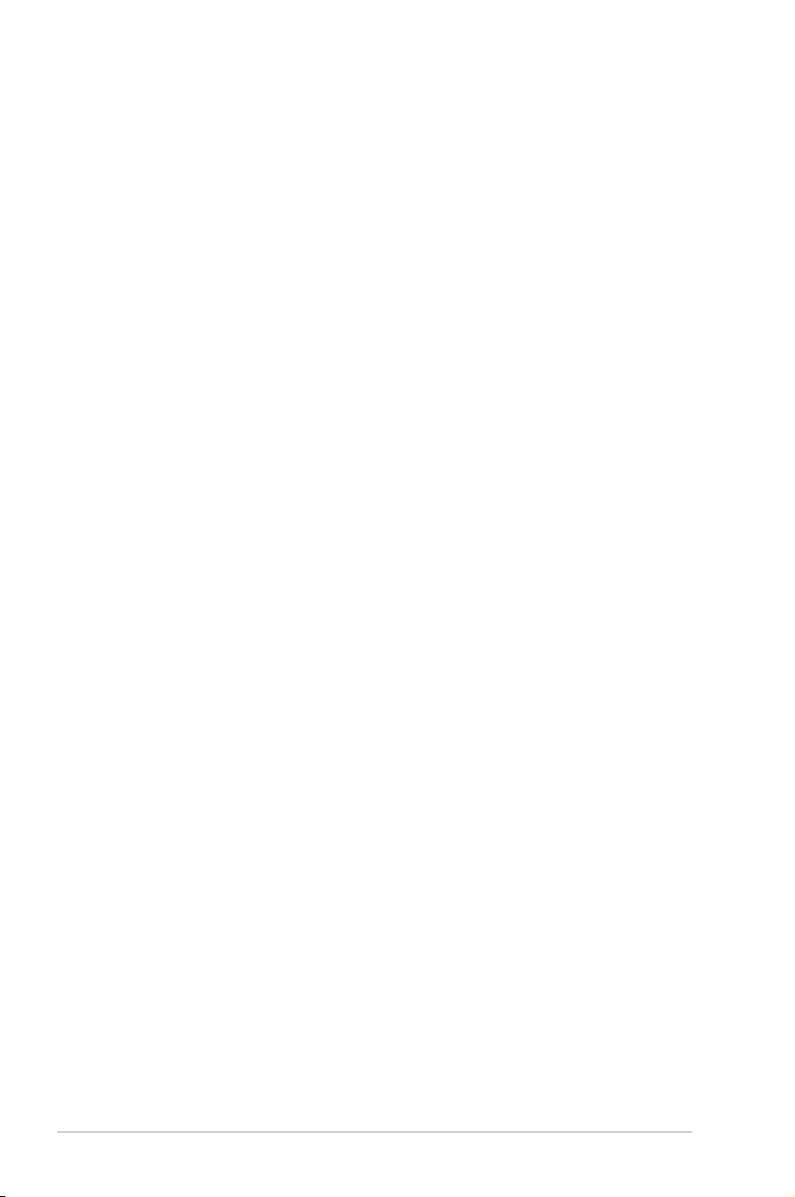
A beépített modem megfelelősége ...................................................... F-22
Nyilatkozatok és biztonsági gyelmeztetések ...................................F-26
A Federal Communications Commission nyilatkozata .................F-26
FCC rádiófrekvenciás sugárzásterhelési nyilatkozat ......................F-27
Megfelelőségi nyilatkozat(1999/5/EC irányelv R&TTE) ................. F-27
CE Jelölés .......................................................................................................F-28
Integrált áramkörök által okozott sugárzással kapcsolatos
nyilatkozat Kanada területére vonatkozóan .....................................F-28
Vezeték nélküli működési csatorna különböző területeken ....... F-29
Korlátozott vezeték nélküli frekvenciasávok Franciaországban F-29
UL biztonsági tudnivalók .........................................................................F-31
Követelmény a tápellátás biztonságával kapcsolatban ................F-32
TV-Tunerre vonatkozó felhívás (csak bizonyos modelleken) ......F-32
REACH .........................................................................................................F-32
Skandináv országokra vonatkozó gyelmeztetések a lítiummal
kapcsolatban (lítium-ion akkumulátorokra vonatkozóan) ..........F-33
Biztonsági tudnivalók az optikai meghajtóval kapcsolatban .....F-34
A lézer biztonságos használatával kapcsolatos információk ......F-34
Figyelmeztető címke szervizek számára ............................................F-34
A CDRH előírásai .........................................................................................F-34
Macrovision Corporation termékkel kapcsolatos megjegyzés ..F-35
CTR 21 jóváhagyás(beépített modemmel rendelkező PC
noteszgéphez) ............................................................................................. F-36
Európai ökocímke ....................................................................................... F-38
ENERGY STAR termék ................................................................................F-38
Megfelelés a globális környezetvédelmi szabályozásoknak, és az
erre vonatkozó nyilatkozat .....................................................................F-39
ASUS újrahasznosítási program / Visszavételi szolgáltatás .........F-39
Szerzői jogi információk ............................................................................F-40
A kötelezettség korlátozása .....................................................................F-41
Szerviz és támogatás .................................................................................................F-41
4
Használati utasítás Notebook PC-hez
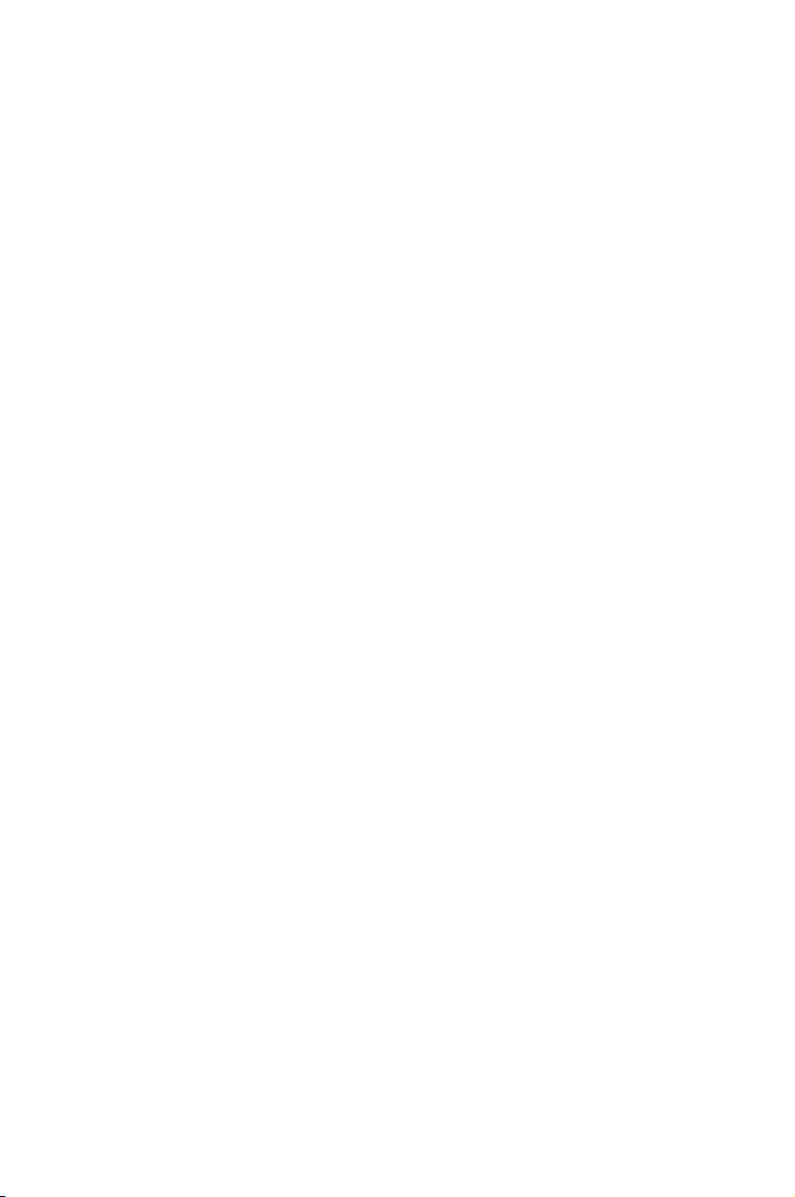
A Notebook PC bemutatása
1

A felhasználói kézikönyvről
Ön a Notebook PC felhasználói kézikönyvét olvassa. Ez a Felhasználói
útmutató tájékoztatást nyújt a Notebook PC különféle alkatrészeiről
és azok használatáról. A Felhasználói útmutató az alábbi fontosabb
fejezeteket tartalmazza:
1. A Notebook PC bemutatása
Bemutatja a Notebook PC-t és a Felhasználói kézikönyvet.
2. Az alkatrészek ismertetése
A Notebook PC alkatrészeiről ad tájékoztatást.
3. Első lépések
A Notebook PC üzembe helyezéséről ad tájékoztatást.
4. A Notebook PC használata
A Notebook PC alkatrészeinek használatáról ad tájékoztatást.
5. Függelék
Bemutatja a külön rendelhető kiegészítőket és további
információt tartalmaz.
A ténylegesen mellékelt alkalmazások típusonként és térségenként
eltérnek. Előfordulhat, hogy az Ön Notebook PC-je és a felhasználói
kézikönyvben ábrázoltak között eltérések vannak. Az Ön Notebook
PC-je a mérvadó.
Megjegyzések a kézikönyvhöz
Néhány megjegyzést és gyelmeztetést az útmutatóban gyelembe
kell venni bizonyos feladatok biztonságos és hatékony végrehajtásához.
Ezek a megjegyzések az alábbiak szerint eltérő fontossággal bírnak:
FIGYELMEZTETÉS! Fontos információ, amelyet be kell tartani a
biztonságos üzemeltetés érdekében.
FONTOS! Elengedhetetlen tájékoztatás, amelyet be kell tartani
a rögzített adatok, alkatrészek vagy személyek épségének
megóvása érdekében.
TIPP: Tanácsok a feladatok elvégzéséhez.
MEGJEGYZÉS: Információ különleges helyzetekre.
6
Használati utasítás Notebook PC-hez

Biztonsági óvintézkedések
Az alábbi biztonsági óvintézkedések betartásával meghosszabbíthatja a
Notebook PC élettartamát. Tartsa be az összes óvintézkedést és utasítást. A
kézikönyvben leírtakon kívül bízzon minden javítást a szerviz szakképzett
munkatársaira. Ne használjon sérült tápkábelt, kiegészítőt vagy más
perifériát. Ne használjon erős oldószert, mint például hígítót, benzint vagy
egyéb vegyszert a számítógép felületén vagy annak közelében.
Tisztítás előtt húzza ki a hálózati tápkábelt és vegye ki az
akkumulátor(oka)t. Törölje le a Notebook PC felületét súrolószert
nem tartalmazó tisztítószerrel és néhány csepp melegvízzel
megnedvesített, tiszta cellulózszivaccsal vagy szarvasbőrrel,
majd távolítsa el a felesleges nedvességet egy száraz kendővel.
NE tegye a számítógépet
labilis, vagy egyenetlen
felületre. A sérült
burkolatot javíttassa meg.
NE tegye ki piszkos vagy
poros környezetnek. NE
működtesse gázszivárgás
esetén.
NE nyomja vagy érintse
meg az LCD-panel
felületét. Ne szállítsa
kisméretű tárgyakkal,
amelyek behatolhatnak
vagy megkarcolhatják a
Notebook PC felületét.
NE hagyja a Notebook
PC-t az ölében vagy
bármely testrészén, hogy
elkerülje a forró készülék
miatti kényelmetlenséget
vagy sérülést.
NE helyezzen vagy
ejtsen tárgyakat a
Notebook PC tetejére
és ne dugjon idegen
tárgyakat a belsejébe.
NE tegye ki erős
mágneses vagy
elektromos mezőknek.
NE tegye ki
folyadéknak, esőnek
vagy nedvességnek,
vagy használja azok
közelében. NE használja
a modemet villámlás
közben.
Figyelmeztetés az
akkumulátor biztonságával
kapcsolatban:
NE dobja az akkumulátort
tűzbe. NE zárja rövidre az
érintkezőket. NE szerelje
szét az akkumulátort.
Használati utasítás Notebook PC-hez
7

BIZTONSÁGOS
HŐMÉRSÉKLET: Ez a
Notebook PC kizárólag 5
°C (41°F) és 35°C (95°F)
közötti hőmérsékleten
használható.
BEMENET
TELJESÍTMÉNY: Tekintse
meg a Notebook PC alján
lévő besorolási címkét
és győződjön meg arról,
hogy a hálózati adapter
megfelel az értéknek.
NE szállítsa vagy fedje
le a Notebook PC-t
BEKAPCSOLT állapotban
olyan anyagokkal,
amelyek akadályozzák a
szellőzést, pl. táskában.
NE használjon sérült
tápkábelt, kiegészítőt
vagy más perifériát.
NE használjon erős
oldószert, mint például
hígítót, benzint vagy
egyéb vegyszert a
számítógép felületén
vagy annak közelében.
A helytelen
elemtelepítés
robbanást okozhat
és megrongálhatja az
Notebook PC-t.
NE dobja ki a Notebook PC-t a háztartási szeméttel. Ezt a
terméket az alkatrészek újrahasználása és újrahasznosítás
céljából készült. Az áthúzott kerekes szeméttárolót ábrázoló
jelzéssel ellátott terméket (elektromos és elektronikus
berendezéseket, valamint a higanytartalmú cellás elemet)
nem szabad háztartási szemétként kezelni. Az elektronikus
termékek elhelyezését illetően tájékozódjon a helyi
hatóságoknál.
NÃO descarte a bateria no lixo municipal. O símbolo do
caixote com uma cruz por cima indica que a bateria não
deve ser colocado no lixo municipal.
8
Használati utasítás Notebook PC-hez

Hangnyomás-gyelmeztetés
A fül- és fejhallgatók túlzott felhangosítása halláskárosodáshoz vagy
-vesztéshez vezethet. A hangerő-szabályozó, illetve a hangszínszabályozó semleges értéktől eltérő beállítása növelheti a fül- és
fejhallgató kimeneti feszültségét és így a hangnyomás értékét is.
DC ventilátor-gyelmeztetés
vegye gyelembe, hogy a DC ventilátor mozgó alkatrész, ami veszélyes
lehet, ezért tartsa távolt a testrészeit a mozgó ventilátorlapátoktól.
Adapter információ:
Bemeneti feszültség: 100-240 V~
Bemeneti frekvencia: 50-60 Hz
Névleges kimeneti áramerősség:
4.74A (90W); 6.32A (120W)
Névleges kimeneti feszültség: 19 V DC
Szállítási óvintézkedések
A Notebook PC szállításhoz történő előkészítéséhez kapcsolja KI és
válassza le az összes külső perifériát a csatlakozók sérülésének
elkerülése érdekében. A merevlemez-meghajtó feje visszahúzódik,
amikor KIKAPCSOLJÁK a készüléket, nehogy szállítás közben
megkarcolódjon a merevlemez felülete. Emiatt nem tanácsos
BEKAPCSOLT állapotban szállítani a Notebook PC-t . Zárja le a
kijelzőpanelt és ellenőrizze annak zárt helyzetben történő biztos
rögzítését, hogy megvédje a billentyűzetet és kijelzőpanelt.
VIGYÁZAT! A Notebook PC felülete könnyen sérülhet, ha nem
gondozzák megfelelően. Ne dörzsölje vagy karcolja meg a
Notebook PC felületét.
Használati utasítás Notebook PC-hez
9

Védje a Notebook PC-t !
Vásároljon hordtásákát, hogy megvédje a Notebook PC-t a piszoktól,
víztől, ütődéstől és karcolástól.
Töltse fel az akkumulátort!
Amennyiben akkumulátorról kívánja működtetni a számítógépet,
ne feledje teljesen feltölteni az akkumulátort, illetve a kiegészítő
akkumulátor(oka)t, mielőtt hosszú útra menne. Ne feledje, hogy
a hálózati adapter mindaddig tölti az akkumulátort, amíg az a
számítógéphez és a hálózathoz csatlakozik. Meg kell jegyezni,
hogy sokkal tovább tart az akkumulátor töltése, ha a Notebook PC
használatban van.
Óvintézkedések repülőgépen
Értesítse a légitársaságot, ha a Notebook PC-t használni kívánja
a repülőgépen. A legtöbb légitársaság korlátozza az elektronikus
eszközök használatát repülés közben. A legtöbb légitársaság kizárólag
a fel-, illetve leszállás között engedélyezi az elektronikus használatot,
és nem közben.
VIGYÁZAT! Háromféle repülőtéri biztonsági eszköz van:
Röntgenberendezések (futószalagra helyezett tárgyak
vizsgálatához), mágneses detektorok (biztonsági kapun
átsétáló emberek ellenőrzéséhez) és kézi mágneses detektorok
(kézi érzékelők, amelyek emberek vagy tárgyak ellenőrzésére
használatosak). A Notebook PC-t és a hajlékonylemezeket
átbocsáthatja a repülőtéri átvilágító berendezéseken. Nem
tanácsos azonban a Notebook PC-t vagy hajlékonylemezeket
átbocsátani repülőtéri mágneses detektorokon, vagy kitenni
őket kézi mágneses detektoroknak.
10
Használati utasítás Notebook PC-hez
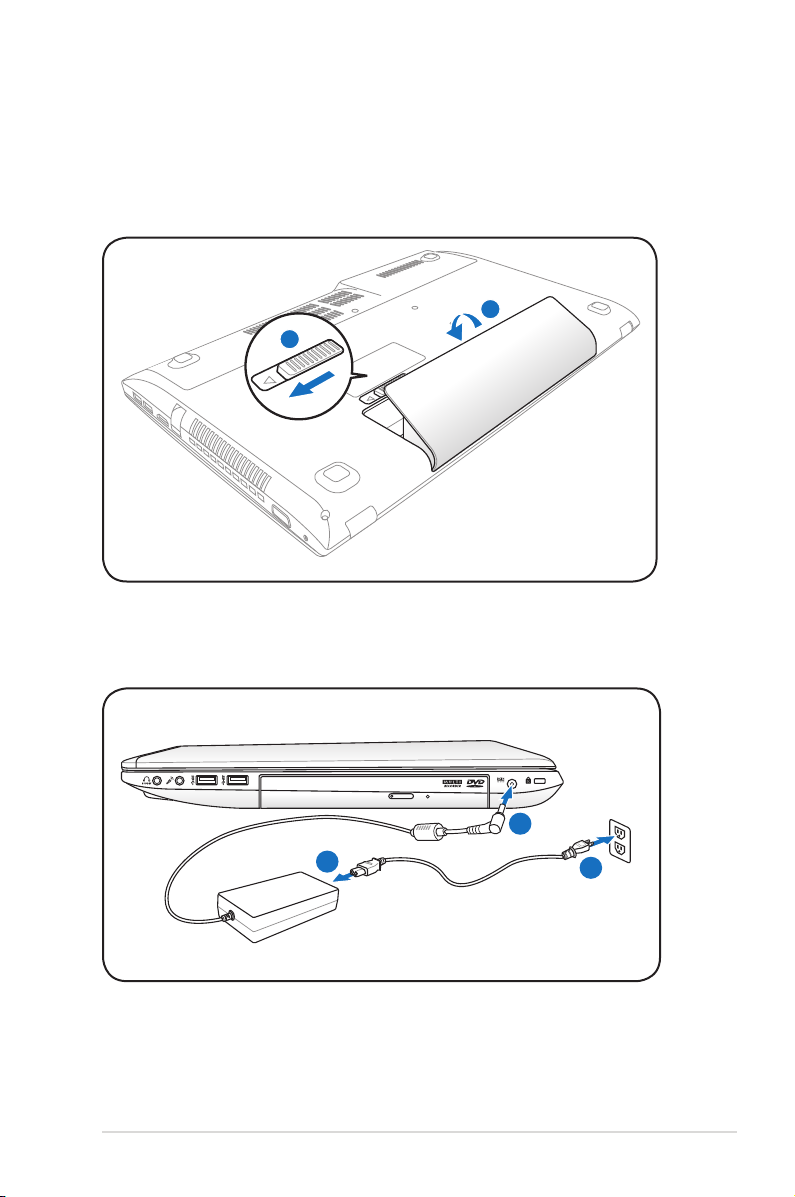
A Notebook PC előkészítése
1
2
1
3
110V-220V
2
A Notebook PC használatával kapcsolatban itt megadott utasítások
csupán tájékoztató jellegűek.
Szerelje be az akkumulátort
Csatlakoztassa a hálózati adaptert
Használati utasítás Notebook PC-hez
11

Az LCD kijelzőpanel kinyitása
1. Óvatosan emelje fel a kijelzőpanelt a hüvelykujjával.
2. Lassan döntse kényelmes szögbe a kijelzőpanelt.
Bekapcsolás
1. Nyomja meg és engedje fel az LCD kijelzőpanel alatt lévő
gombot.
2. Állítsa be az LCD kijelző fényerejét az [Fn]+[F5] vagy [Fn]+[F6]
billentyűkkel.
12
Használati utasítás Notebook PC-hez

Az alkatrészek ismertetése
2
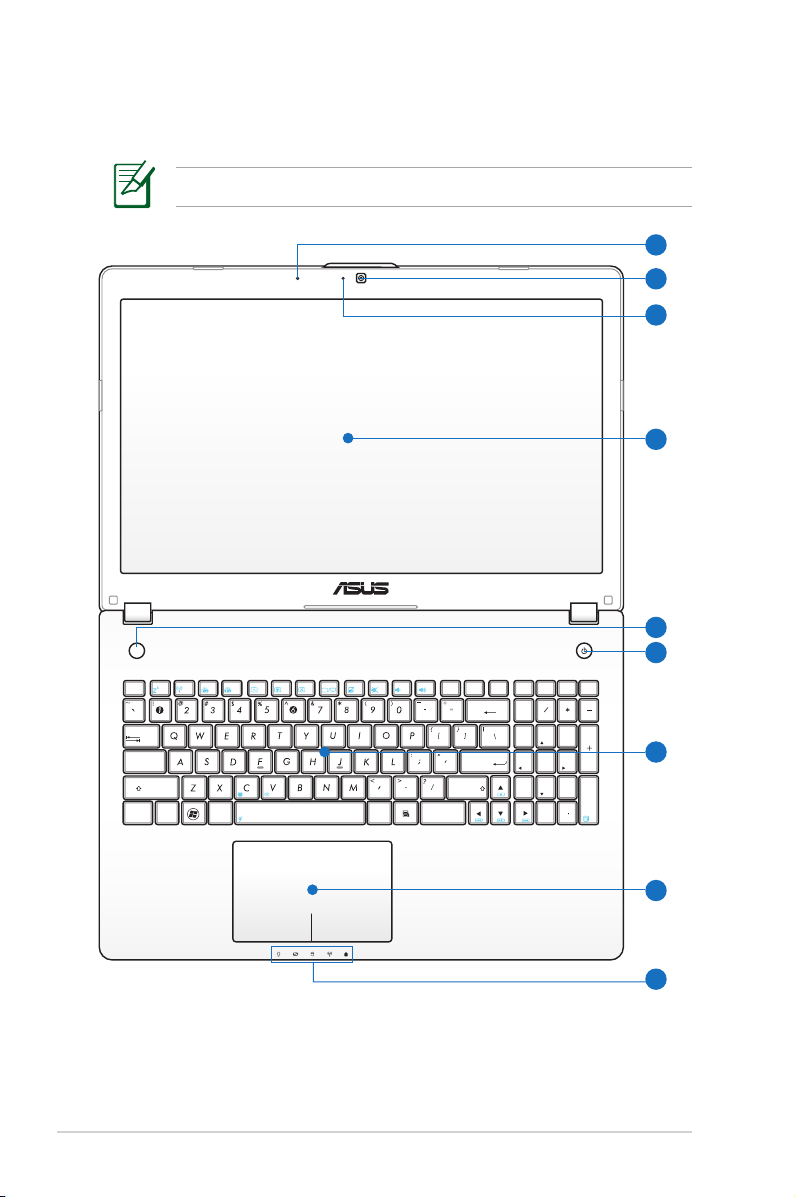
Felülnézet
esc
f1 f2 f3 f4 f5 f6 f7 f8 f9
f10 f11 f12
pause prt sc
sysrq
delete
backspace
home
num lk
scr lk
pgup
pgup
pgdn
pgdn
enter
enter
shift
shift
ctrlaltctrl fn alt
end
insert
delete
insert
break
7 8 9
4 5 6
1 203
tab
caps lock
home
end
2
4
3
5
6
8
9
7
1
A billentyűzet területenként eltérő lehet.
14
Használati utasítás Notebook PC-hez

Mikrofon (Beépített))
1
A beépített monó mikrofont videokonferenciára,
hangalámondásra vagy egyszerű hangfelvételek készítésére
lehet használni.
2
Kamera
A beépített kamera video- vagy állóképfelvételek készítését
teszi lehetővé. Videokonferenciákhoz és egyéb interaktív
alkalmazásokhoz használható.
3
Kamera jelzőfény
A kamera kijelzője olyankor világít, amikor a beépített
kamera használatban van.
Kijelzőpanel
4
A kijelzőpanel ugyanúgy működik, mint egy asztali monitor.
A Notebook PC aktív mátrixos TFT LCD-panelt alkalmaz,
amely az asztali monitorok képéhez hasonló, kiváló képet
biztosít. Az asztali monitorokkal ellentétben az LCD-panel
nem sugároz vagy vibrál, ezért kíméletesebb a szemre. A
kijelzőpanel tisztításához vegyszermentes, puha kendőt
használjon (szűkség szerint kevés vízzel megnedvesítve).
5
Gyorsbillentyűk
A gyorsbillentyűk lehetővé teszik a gyakran használt
alkalmazások indítását egyetlen gombnyomással. A
részletes leírását a 3. fejezetben találhatja meg.
6
Üzemkapcsoló
Az üzemkapcsoló segítségével BE vagy KI lehet
kapcsolni, illetve készenléti üzemmódból vissza lehet
állítani a notebook PC-t. A PC noteszgép BE-, illetve
KIKAPCSOLÁSÁHOZ egyszer kell megnyomni. Az
üzemkapcsoló kizárólag nyitott kijelzőpanel mellett
működik.
Használati utasítás Notebook PC-hez
15

7
Billentyűzet
A billentyűzet teljes méretű, kényelmes mélységérzetű
billentyűket tartalmaz (lenyomás mélysége)
csuklótámasszal mindkét kéznek. Két Windows
funkcióbillentyű is rendelkezésre áll a Windows operációs
rendszer alatti kényelmes navigációhoz.
8
Érintőpad és gombok
A gombokkal felszerelt érintőpad mutatóeszköz, amely
ugyanazokkal a funkciókkal rendelkezik, mint az asztali
egér. Szoftver által vezérelt görgetőfunkció áll rendelkezésre
a mellékelt érintőpad-segédprogram telepítése után, amely
lehetővé teszi az egyszerű navigálást Windows alatt vagy
weboldalakon.
Állapotkijelzők (elöl)
9
Az állapotjelzők különféle hardver-, illetve szoftverállapotot
jeleznek. A kijelzők részleteit illetően lásd a 3. fejezetet.
16
Használati utasítás Notebook PC-hez

Alulnézet
A modelltől függően a számítógép aljának megjelenése eltérő
lehet.
A típustól függően az akkumulátor mérete eltérő lehet.
FIGYELMEZTETÉS! A Notebook PC alja igen forróvá válhat. Óvatosan
kezelje a Notebook PC-t , ha működik vagy nemrég kapcsolták ki.
A magas hőmérséklet normális töltés vagy működés közben. NE
HASZNÁLJA PUHA FELÜLETEN, MINT PÉLDÁUL ÁGYON VAGY
KANAPÉN, AMI ELTÖMHETI A SZELLŐZŐNYÍLÁSOKAT. NE HELYEZZE
A NOTEBOOK PCT AZ ÖLÉBE VAGY MÁS TESTRÉSZÉRE, HOGY
ELKERÜLJE A MAGAS HŐMÉRSÉKLET OKOZTA SÉRÜLÉST.
Használati utasítás Notebook PC-hez
17

1
Akkumulátor egység
Az akkumulátor egység töltése automatikusan megkezdődik,
ha a PC noteszgépet hálózati áramforráshoz csatlakoztatják,
és árammal látja el a PC noteszgépet, ha nem csatlakozik a
hálózathoz. Ez lehetővé teszi a munkahelyek közötti mozgást.
Az akkumulátor működési ideje a Notebook PC használati
jellemzőitől és műszaki adataitól függ. Az akkumulátor
egységet nem lehet szétszerelni és egyetlen egységként kell
megvásárolni.
2
Akkumulátor-retesz - Rugó
A rugós akkumulátorretesz rögzíti a helyén az akkumulátort.
Az akkumulátor behelyezése után automatikusan rögzül. Az
akkumulátor eltávolításához húzza el és tartsa kioldott helyzetben
a rugós reteszt.
Merevlemez-rekesz
3
A merevlemez-meghajtót egy rekesz tartalmazza. Látogasson
el egy hivatalos szervizközpontba vagy kereskedőhöz a PC
noteszgép merevlemez-bővítését illető információkért. A
maximális kompatibilitás és megbízhatóság érdekében kizárólag
a PC noteszgép hivatalos forgalmazóitól vásároljon merevlemezmeghajtókat.
18
4
Memóriarekesz
A memóriarekesz lehetővé teszi a memória bővítését. A
kiegészítő memória felgyorsítja az alkalmazások teljesítményét a
merevlemezhez történő hozzáférések számának csökkentésével.
A BIOS automatikusan érzékeli a rendszermemória méretét és
annak megfelelően kongurálja a CMOS-t a POST (bekapcsolási
öntesztelés) alatt. A memória beszerelése után nincs szükség
hardver- vagy szoftverbeállításra (a BIOS-beállítást is beleértve).
Látogasson el egy hivatalos szervizközpontba vagy kereskedőhöz a
Notebook PC memóriabővítését illető információkért. A maximális
kompatibilitás és megbízhatóság érdekében kizárólag a Notebook
PC hivatalos forgalmazóitól vásároljon bővítőmodulokat.
Használati utasítás Notebook PC-hez

Jobb oldal
2 4 7 83 5 61
1
Fejhallgató csatlakozóaljzat
A sztereó fejhallgató aljzaton (1/8 hüvelykes) keresztül
a Notebook PC audió kimenetét aktív hangszóróhoz
vagy fejhallgatóhoz csatlakoztatja. Az aljzat használata
Combo
automatikusan letiltja a beépített hangszórókat.
SPDIF kimeneti aljzat
Ez az aljzat SPDIF (Sony/Philips Digital Interface) kompatibilis
eszközök számára szolgáltat digitális kimeneti jelet. Ezzel
a szolgáltatással a Notebook PC-t házi hifi rendszerré
varázsolhatja.
2
Mikrofon csatlakozóaljzatMikrofon csatlakozóaljzat
A monó mikrofoncsatlakozó (1/8 hüvelykes) külső mikrofon
vagy audióeszközök kimeneti jelének csatlakoztatásához
való. Az aljzat használata automatikusan letiltja a beépített
mikro font. Ezt a szolgáltatást videokonferenciára,
hangalámondásra vagy egyszerű hangfelvételek készítésére
lehet használni.
3
USB csatlakozó(3.0)
Az USB (Universal Serial Bus) port kompatibilis USB 3.0, 2.0 vagy
USB 1.1 szabványú eszközökkel, pl. sorosan csatlakoztatott
billentyűzetek, mutatóeszközök, fényképezőgépek, merevlemezmeghajtók, nyomtatók és lapolvasók legfeljebb 12 Mbit/sec
(USB 1.1), 480 Mbit/sec (USB 2.0), illetve 4.8Gbits/sec (USB
3.0) sebességig. Az USB sok eszköz egyidejű működését teszi
lehetővé egyetlen számítógépen, míg egyes perifériák kiegészítő
csatlakozási pontként vagy hubként működnek. Az USB az eszközök
forrócseréjét támogatja, ezért a legtöbb perifériát a számítógép
újraindítása nélkül lehet csatlakoztatni, illetve leválasztani.
Használati utasítás Notebook PC-hez
19

Optikai meghajtó
4
A Notebook PC különféle változatokban, különböző optikai
meghajtókkal készül. A Notebook PC optikai meghajtója a
következő formátumokat támogatja: kompaktlemez (CD)
és/vagy sokoldalú digitális lemez (DVD), amelyek írható (R)
vagy újraírható (RW) képességgel rendelkeznek. Az egyes
modellekkel kapcsolatos részleteket lásd a kereskedelmi
műszaki leírást.
Optikai meghajtó lemezkiadó gombja
5
Az optikai meghajtó elektronikus lemezkiadó gombbal
rendelkezik a tálca kinyitásához. Az optikai meghajtó
lemeztálcáját bármilyen szoftveres lejátszó segítségével,
illetve a Windows „Számítógép” optikai meghajtó ikonjára
történő jobb egérkattintással, és az Kiadás tétel kijelölésével
ki lehet adni.
Optikai meghajtó vészhelyzeti kinyitó furata (a helye
6
modelltől függően eltérő lehet)
Az optikai meghajtó fiókját a vészhelyzeti kinyitó furat
segítségével lehet kinyitni, ha az elektronikus kiadás nem
működik. Az elektronikus kiadás helyett ne használja a
vészhelyzeti kinyitó furatot.
20
7
Tápcsatlakozó (DC) aljzat
A mellékelt hálózati adapter a váltóáramot alakítja
egyenárammá az aljzaton történő használathoz. Az
aljzaton keresztül kapja a Notebook PC a tápfeszültséget
és az akkumulátor egység a töltést. A Notebook PC és az
akkumulátor egység sérülésének elkerülése érdekében mindig
a mellékelt hálózati adaptert használja áramforrásként.
AZ AKKUMULÁTOR FELFORRÓSODHAT A TARTÓS HASZNÁLATTÓL.
NE FEDJE LE AZ ADAPTERT ÉS TARTSA TÁVOL A TESTÉTŐL.
Használati utasítás Notebook PC-hez

4
5
1 32
6 7
8
Kensington® zár portja
A Kensington® zár portja lehetővé teszi a Notebook
PC rögzítését Kensington® típusú biztonsági
termékek segítségével. Az ilyen biztonsági termékek
általában fémkábelt és zárat tartalmaznak, amelyek
megakadályozzák a Notebook PC eltávolítását a rögzítési
pontról. Egyes biztonsági termékek mozgásérzékelőt is
tartalmazhatnak, amely megszólal, ha mozgatják.
Bal oldal
1
Mélyhangszóró aljzat (egyes típusok esetében)
Az egyedi mélyhangszóró aljzathoz KIZÁRÓLAG a Notebook PC-
hez mellékelt mélyhangszóró csatlakoztatható. A mélyhangszóró
elképesztő basszust (mélyfrekvenciákat) tesz lehetővé multimédia
alkalmazásaiban.
NE csatlakoztasson más eszközt ehhez az aljzathoz. Ezzel
megrongálhatja a mélyhangszóró aljzatot vagy a Notebook PC-t.
2
Megjelenítő (monitor) kimeneti portja
A 15 érintkezős D-sub monitorport szabványos VGA-
kompatibilis eszköz, mint például monitor vagy kivetítő
használatát támogatja, ami nagyobb külső megjelenítést tesz
lehetővé.
Használati utasítás Notebook PC-hez
21
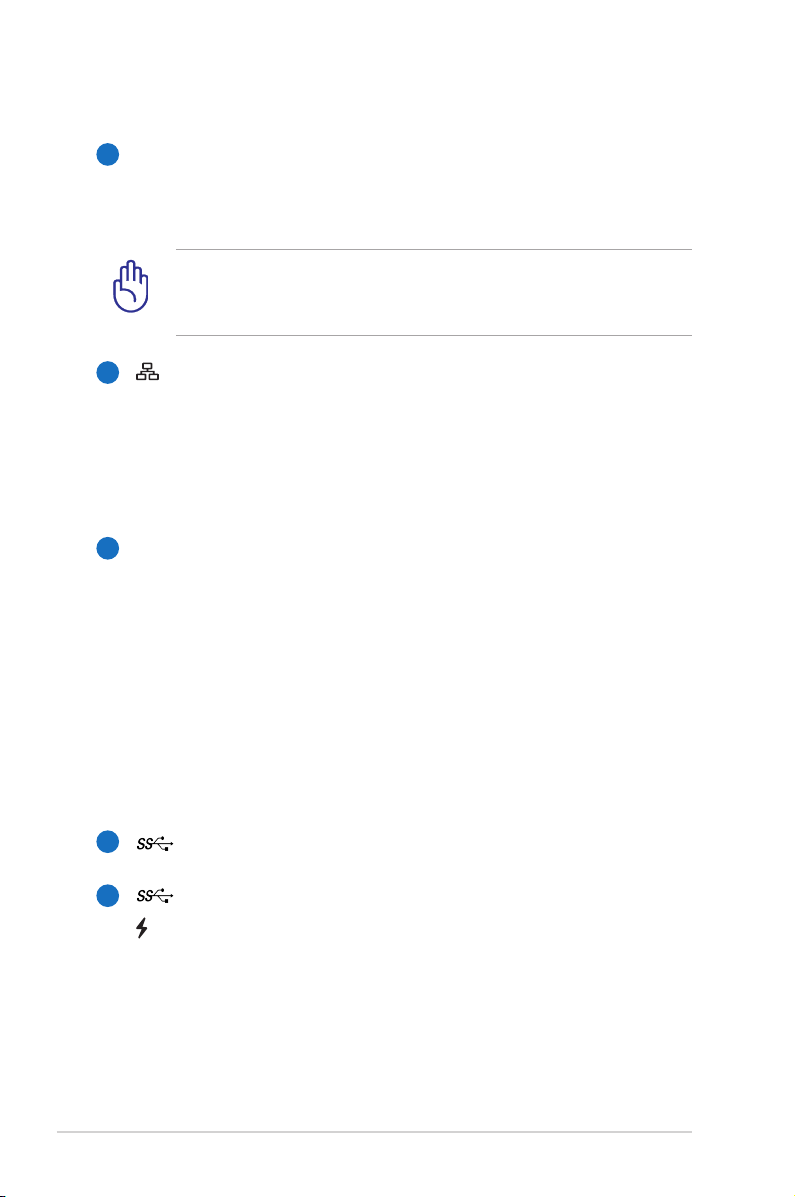
Szellőzőnyílások
3
Lehetővé teszik a hideg levegő beáramlását a Notebook
PC-be,illetve a meleg levegő távozását.
Győződjön meg arról, hogy papír, könyv, ruha, kábel vagy egyéb
tárgy nem akadályozza a levegő áramlását a szellőzőnyílásokon.
Ellenkező esetben a Notebook PC túlmelegedhet.
4
LAN port
A nyolc érintkezővel felszerelt RJ-45 LAN port nagyobb, mint
az RJ-11 modemport és szabvány Ethernet kábel csatlakozását
támogatja helyi hálózathoz történő csatlakozáshoz. A
beépített csatlakozó a praktikus használatot teszi lehetővé
további adapterek használata nélkül.
HDMI
5
HDMI csatlakozó
A HDMI (High-Definition Multimedia Interface) tömörítés
nélküli, teljesen digitális audió/videó csatolófelület bármilyen
audió/videó jelforrás, pl. set-top box, DVD-lejátszó vagy A/V
rádióerősítő és audió és/vagy videó monitor, pl. digitális televízió
(DTV) között. Egyetlen kábel használatával támogatja a normál,
fejlett vagy nagyfelbontású videó, plusz a többcsatornás digitális
audió átvitelét. Továbbítja valamennyi ATSC HDTV szabványt
és támogatja a 8 csatornás audiót amellett, hogy további
sávszélességgel is rendelkezik a jövőbeni fejlesztések vagy
igények kielégítéséhez.
6
USB csatlakozó(3.0)
22
7
USB csatlakozó(3.0)
USB Charger+(egyes típusok esetében)
Lehetővé teszi a mobiltelefonok és digitális zenelejátszók
feltöltését az Notebook PC alvó, hibernált vagy kikapcsolt
állapotában.
Használati utasítás Notebook PC-hez

Hátulnézet
1
1
1
Akkumulátor egység
Az akkumulátor egység töltése automatikusan
megkezdődik, ha a PC noteszgépet hálózati áramforráshoz
csatlakoztatják, és árammal látja el a PC noteszgépet,
ha nem csatlakozik a hálózathoz. Ez lehetővé teszi a
munkahelyek közötti mozgást. Az akkumulátor működési
ideje a Notebook PC használati jellemzőitől és műszaki
adataitól függ. Az akkumulátor egységet nem lehet
szétszerelni és egyetlen egységként kell megvásárolni.
Elölnézet
1
Flash memóriakártya nyílás
Általában külső kártyaolvasót kell külön megvásárolni
a digitális fényképezőgépekkel, MP3-lejátszókkal,
mobiltelefonokkal vagy PDA-kkal használható
memóriakártyák fogadásához. Ez a Notebook PC beépített
nagysebességű memóriakártya olvasóval rendelkezik,
amely sokféle ash memóriakártya-formátumot képes
olvasni és írni.
Használati utasítás Notebook PC-hez
23

Mélyhangszóró csatlakoztatása
A notebook PC-hez mellékelt mélyhangszóró kisméretű és könnyen
szállítható. Egyszerűen csatlakoztassa a mélyhangszórót a Notebook PC-hez
és elképesztő basszust szólaltathat meg multimédia alkalmazásaiban.
24
NE erőltesse vagy csatlakoztassa ezt a saját fejlesztésű
mélyhangszórót a használati utasításban ábrázolt mélyhangszóró
csatlakozótól eltérő csatlakozóhoz. Ezzel megrongálhatja a
mélyhangszórót vagy az audió aljzatot.
Használati utasítás Notebook PC-hez

Első lépések
3

Tápellátás
1
3
110V-220V
2
A hálózati feszültség használata
A Notebook PC két helyről kapja a tápfeszültséget: a hálózati adapterről
és az akkumulátor-rendszerről. A hálózati adapter a konnektorból
származó váltóáramot alakítja a Notebook PC működtetéséhez szükséges
egyenárammá. A Notebook PC-t univerzális AC-DC adapterrel szállítják.
Ez azt jelenti, hogy a tápkábelt bármilyen 100V-120V, illetve 220V-240V
konnektorhoz csatlakoztathatja anélkül, hogy kapcsolót kellene állítani
vagy átalakítót használni. Más országban előfordulhat, hogy adaptert kell
használni a mellékelt USA-szabványú hálózati tápkábel eltérő szabványú
áramforráshoz történő csatlakoztatásához. A szállodák többségében
univerzális konnektor található, amely különféle tápkábelek, illetve
feszültségek használatát támogatja. Mindig tanácsos megkérdezni egy
tapasztalt utazót a hálózati feszültségről, ha más országba viszi a hálózati
adaptert.
26
A tápfeszültség bemenet tényleges helye típusonként eltérhet. A
LAN csatlakozó helyét illetően tekintse meg az előző fejezetet.
A Notebook PC-hez utazókészletet vásárolhat, amely
tápfeszültség-, illetve modem-adaptert tartalmaz gyakorlatilag
bármely országban történő használathoz.
FIGYELEM! A váltóáramú tápkábelt csak azután csatlakoztassa
fali aljzathoz, miután a Notebook számítógépbe bedugta
az egyenáramú csatlakozót. Ellenkező esetben a váltóáramegyenáram adapter megsérülhet.
Használati utasítás Notebook PC-hez

FONTOS! Károsodás következhet be, ha a Notebook PC-t
eltérő adapterrel használja, vagy ha a Notebook PC adapterét
más elektromos eszközök táplálásához használja. Ha füstöt,
égésszagot vagy túlzott hőleadást érzékel az AC-DC adapteren,
forduljon a szervizhez. Forduljon a szervizhez, ha hibásnak véli
az AC-DC adaptert. Mind az akkumulátor egység(ek)et, mind
a Notebook PC-t megrongálhatja, ha hibás AC-DC adaptert
használ.
Ezt a Notebook PC-t területtől függően kettő- vagy háromvillás
dugóval szállítják. Ha háromvillás dugót mellékelnek, földelt
konnektort vagy megfelelően földelt adaptert kell használnia,
hogy biztosítsa a Notebook PC biztonságos működését.
FIGYELMEZTETÉS! A HÁLÓZATI ADPTER FELFORRÓSODHAT A
TARTÓS HASZNÁLATTÓL. NE FEDJE LE AZ ADAPTERT ÉS TARTSA
TÁVOL A TESTÉTŐL.
Húzza ki az adapter dugaszát az aljzatból vagy kapcsolja ki
a váltóáramú tápforrást, hogy ha nem használja a Notebook
számítógépet, minimálisra csökkentse az
energiafogyasztást.
Használati utasítás Notebook PC-hez
27
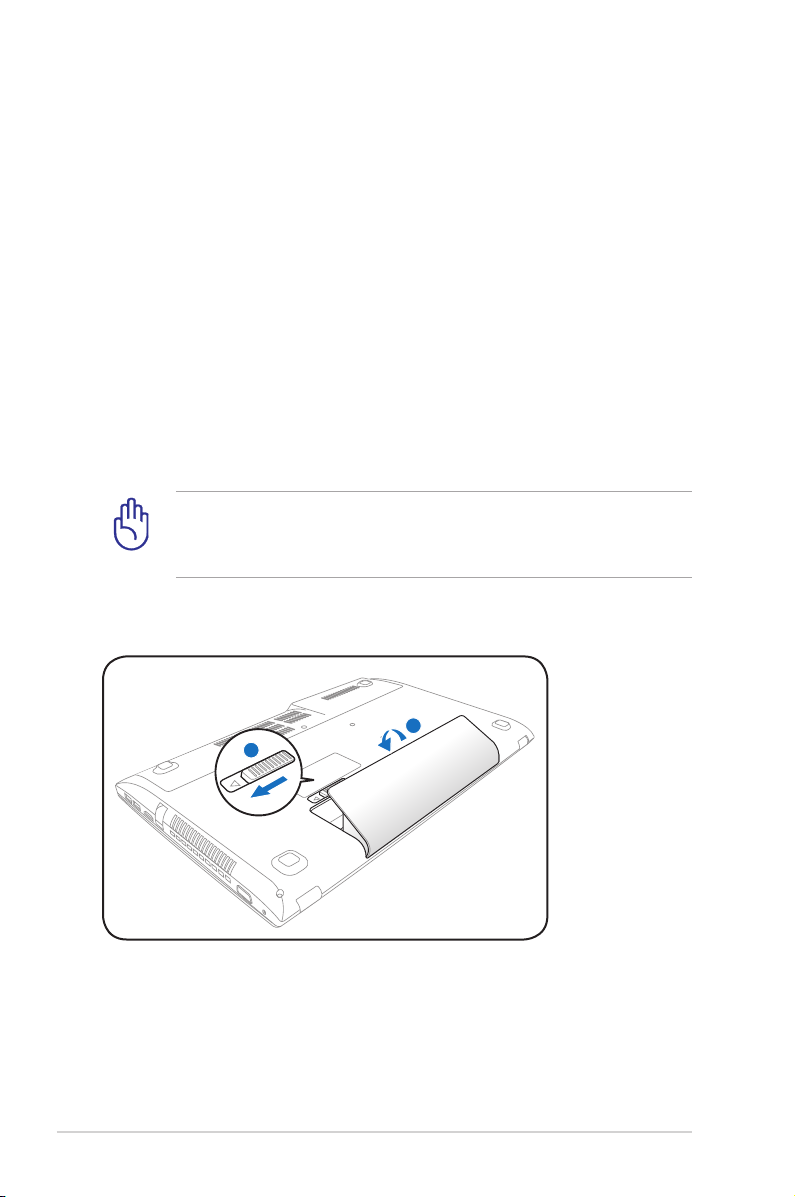
Az akkumulátor használata
1
2
1
2
Ezt a notebookot cserélhető akkumulátor egységgel történő
használatra tervezték. Az akkumulátor egység egy burkolatba épített
akkumulátorcellákból áll. A teljesen feltöltött egység többórányi
akkumulátor-élettartamot biztosít, amelyet meg lehet hosszabbítani
a BIOS-beállítások energiagazdálkodási funkciói segítségével.
A kiegészítő akkumulátor egységek külön megvásárolhatók a
Notebook PC forgalmazójától.
Az akkumulátor egység behelyezése és eltávolítása
A notebookot beszerelt akkumulátor egységgel vagy kiszerelve
szállítják. Ha a Notebook PC-be nem szerelték be az akkumulátor
egységet, kövesse az alábbi eljárását az akkumulátor egység
beszereléséhez.
FONTOS! Soha ne kísérelje meg eltávolítani az akkumulátor
egységet, ha Notebook PC BEKAPCSOLT állapotban van, mivel ez
a nem mentett adatok elvesztését okozhatja.
Az akkumulátor egység behelyezése:
28
Használati utasítás Notebook PC-hez

Az akkumulátor egység eltávolítása:
1
2
FONTOS! Kizárólag az ehhez a Notebook PC-hez való
akkumulátor egységet vagy hálózati adaptert használjon, illetve
olyat, amelyet a gyártó vagy forgalmazó kifejezetten jóváhagyott
a modellel történő használathoz. Ellenkező esetben a Notebook
PC megsérülhet.
Az akkumulátor gondozása
A Notebook PC akkumulátor egysége, mint minden újratölthető
akkumulátor csak korlátozott alkalommal tölthető fel. Az
akkumulátor egység hasznos élettartama a környezeti
hőmérséklettől, páratartalomtól és a Notebook PC használatának
módjától függ. Ideális, ha az akkumulátort 5 és 35˚C (41˚F es 95 ˚
F) közötti hőmérséklet-tartományban használják. Azt is gyelembe
kell venni, hogy a Notebook PC belső hőmérséklete magasabb, mint
a kinti hőmérséklet. A tartományon kívüli hőmérséklet megrövidíti
az akkumulátor hasznos élettartamát. Bármilyen esetben az
akkumulátor egység használati ideje fokozatosan lerövidül és újat
kell beszereznie a hivatalos forgalmazótól a Notebook PC-hez.
Mivel az akkumulátorok eltarthatósági ideje is véges, nem tanácsos
tartalékot vásárolni, amelyet aztán tárol.
FIGYELMEZTETÉS! Biztonsági okból NE dobja az akkumulátort
tűzbe, NE zárja rövidre az érintkezőket és NE szerelje szét az
akkumulátort. Ha ütéstől rendellenes az akkumulátor egység
működése vagy megsérült, kapcsolja KI a Notebook PC-t és
lépjen kapcsolatba a hivatalos márkaszervizzel.
Használati utasítás Notebook PC-hez
29
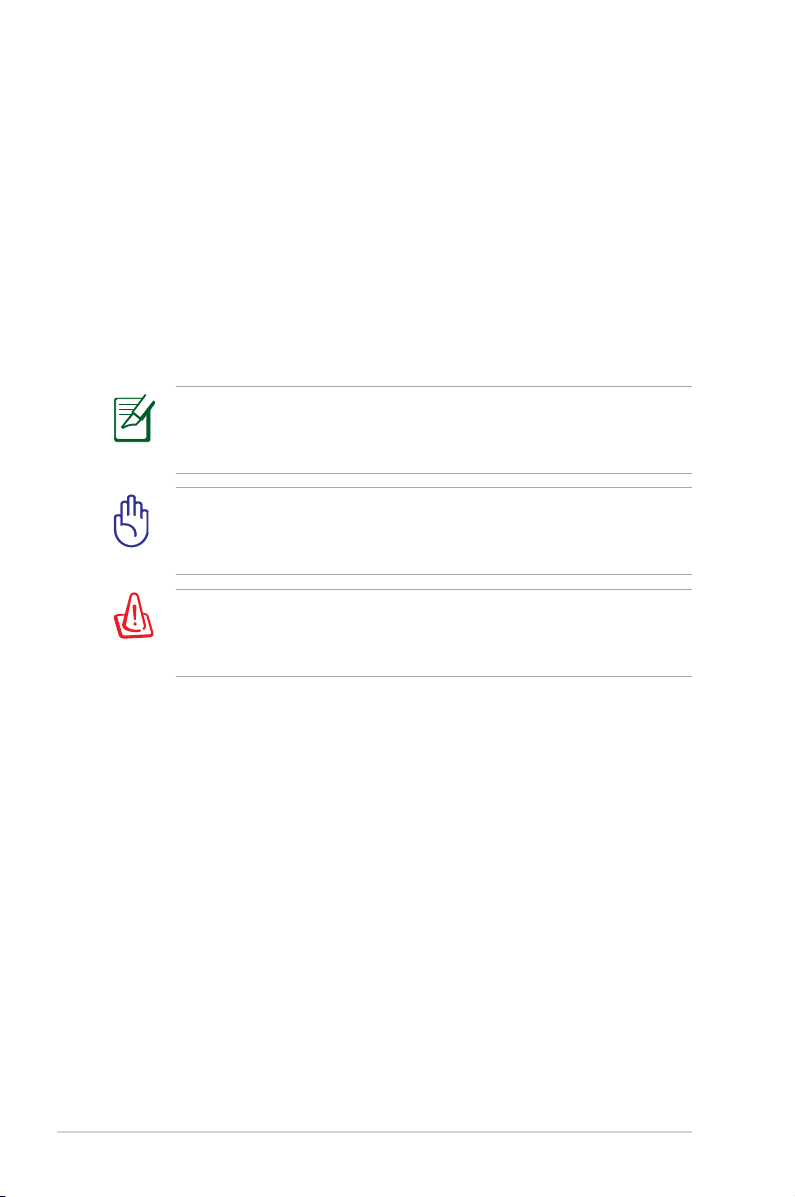
A Notebook PC BEKAPCSOLÁSA
Amikor BEKAPCSOLJA a Notebook PC-t , megjelenik a bekapcsolási
üzenet a kijelzőn. Szükség esetén a gyorsgombokkal állítsa
be a fényerőt. Ha futtatnia kell a BIOS beállító programot a
rendszerkonguráció beállításához vagy módosításához, nyomja
meg az [F2] billentyűt bootoláskor, hogy belépjen a BIOS beállító
programba. Ha a bemutatkozó képernyő megjelenítése alatt
megnyomja a [Tab] billentyűt, láthatóvá válik az általános bootolási
információ, mint például a BIOS verzió. Nyomja meg az [ESC]
billentyűt és megjelenik egy rendszerindítási menü különféle
rendszerbetöltési lehetőségekkel az elérhető meghajtókról.
A rendszer betöltése előtt a kijelzőpanel felvillan, amikor
bekapcsolják a notebookot. Ez a Notebook PC tesztrutinjának
része és nem jelez a kijelzővel kapcsolatos problémát.
FONTOS! A merevlemez-meghajtó védelme érdekében, ha
KIKAPCSOLTA a számítógépet és újra BE akarja kapcsolni, várjon
előtte legalább öt másodpercig.
FIGYELMEZTETÉS! NE szállítsa vagy fedje le a Notebook
PC-t BEKAPCSOLT állapotban olyan anyagokkal, amelyek
akadályozzák a szellőzést, pl. táskában.
Bekapcsolási öntesztelés (POST)
A Notebook PC a bekapcsolást követően először szoftver által
vezérelt diagnosztikai vizsgálatok sorozatát végzi el. A folyamatot
bekapcsolási öntesztnek (POST) hívják. A POST folyamatát vezérlő
szoftver a Notebook PC architektúrájának állandó része. A POST
bejegyzést tartalmaz a Notebook PC hardverkongurációjáról,
amelyet a rendszer diagnosztikai ellenőrzéshez használ. Ezt a
bejegyzést a BIOS beállító program segítségével hozzák létre. Ha
a POST eltérést talál a bejegyzés és a meglévő hardver között,
megjelenít egy üzenetet a képernyőn, felkérve Önt, hogy szüntesse
meg az ütközést a BIOS beállító program futtatásával. Az esetek
többségében a bejegyzés helyes, amikor kézhez kapja a Notebook
PC-t . A tesztelés végén előfordulhat, hogy megjelenik a „No
operating system found” (Nem található operációs rendszer), ha
a merevlemez-meghajtóra előzőleg nem telepítettek operációs
rendszert. Ez azt jelzi, hogy a merevlemez-meghajtót a rendszer
helyesen felismerte és készen áll az új operációs rendszer fogadására.
30
Használati utasítás Notebook PC-hez
